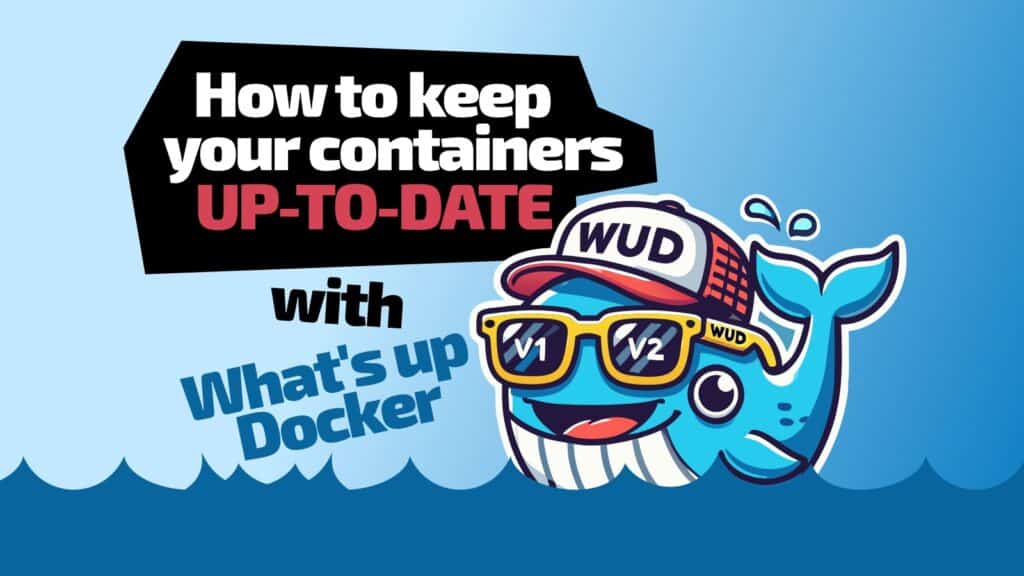Оновлення до Debian 13 (Trixie) з Debian 12 (Bookworm)
Після більш ніж двох років розробки, Debian 13 (Trixie) нарешті випущений—з безліччю нових функцій та покращень. Не дивно, що багато користувачів Debian 12 хочуть перейти на цю останню стабільну версію.
Якщо ви з їх числа, то у мене для вас хороші новини – ви на правильному шляху. Хоча процес оновлення досить простий, завжди краще робити це безпечно—дотримуючись правильних кроків, у правильному порядку, з необхідними вказівками. І це саме те, для чого написано цю статтю.
Я проведу вас через процес оновлення до Debian 13 (Trixie) з Debian 12 (Bookworm), охоплюючи всі ключові моменти для успішного переходу на цю основну версію.
Час, необхідний для завершення цього завдання, залежатиме від кількості встановлених пакетів та потужності вашого обладнання. Але зазвичай процес триває від 30 до 60 хвилин.
Необхідно зазначити, що все, що ви побачите нижче, було протестовано та підтверджено в нашій лабораторії. Як завжди, мета проста—зробити ваше оновлення до Trixie максимально плавним і комфортним. Отже, давайте зробимо це разом.
Крок 1: Зробіть резервну копію системи
Спочатку давайте забезпечимо безпеку всієї важливої інформації. Перед тим, як щось робити, я настійно рекомендую повністю створити резервну копію вашої інсталяції Bookworm, використовуючи один із знайомих вам інструментів створення моментальних знімків системи. Якщо ви не впевнені, який вибрати, ознайомтеся з моїми рекомендаціями з цього питання.
Таким чином, якщо щось піде не так, ви зможете відновити систему в попередній стан з усіма важливими даними.
Однак якщо ви не бажаєте йти цим шляхом, ви можете скористатися командою, яку я наведу нижче, вона архівує всі критично важливі каталоги та їх вміст у tar.gz архів.
sudo tar czf /bookworm.tar.gz \ --exclude=/bookworm.tar.gz \ --exclude=/dev \ --exclude=/run \ --exclude=/mnt \ --exclude=/proc \ --exclude=/sys \ --exclude=/tmp \ --exclude=/media \ --exclude=/lost+found \ /Мова коду: Bash (bash)Не соромтеся додавати більше параметрів “–exclude=”, якщо це необхідно. Нарешті, команда створює резервну копію всіх файлів у файлі “bookworm.tar.gz”, розташованому на кореневому розділі (/), який ви повинні ідеально перенести на інший комп’ютер або накопичувач, наприклад, використовуючи команду SCP.
Крок 2: Оновіть все програмне забезпечення
Переконайтеся, що ваша система Debian 12 повністю оновлена. Виконайте три команди нижче, щоб перевірити, чи немає пакетів, які очікують на оновлення. Якщо є, застосуйте їх перед тим, як переходити далі.
sudo apt updatesudo apt upgradesudo apt full-upgradeМова коду: Bash (bash)Далі я рекомендую очистити залишки пакетів і перезавантажити систему.
sudo apt --purge autoremovesudo rebootМова коду: Bash (bash)На кінець, ви повинні отримати повністю оновлену останню незначну версію серії Debian 12 — версію 12.11 на момент написання цієї статті. Ви можете швидко перевірити це за допомогою команди нижче.
cat /etc/debian_versionМова коду: Bash (bash)Нижче ви бачите нашу повністю оновлену систему Debian 12 (Bookworm) перед оновленням до Debian 13 (Trixie).
Крок 3: Перевірте наявність встановлених не-Debian пакетів
Перед тим, як перейти до оновлення до Trixie, за кращими практиками, ми перевіримо, чи є інші пакети, які в нашій системі встановлені ззовні офіційних репозиторіїв Debian 12.
Це важливо, оскільки з часом ми могли встановити додаткове серверне або клієнтське програмне забезпечення, яке не було з офіційних репозиторіїв Debian—таке як Google Chrome, VirtualBox тощо.
У такому випадку це може ускладнити оновлення до Debian 13, оскільки ці зовнішні репозиторії можуть ще не працювати з релізом Trixie.
sudo apt list '?narrow(?installed, ?not(?origin(Debian)))'Мова коду: PHP (php)Як ви можете бачити, перевірка показала, що в нас є Docker та інсталяція Google Chrome з не-Debian репозиторіїв. Тож що робити в такій ситуації?
Моя рада, якщо встановлене програмне забезпечення не критично важливе, видалити його і переінсталювати після успішного оновлення до Debian 13, щоб уникнути проблем.
Однак у нашому випадку, з Docker та Google Chrome, оскільки програмне забезпечення від перевірених компаній, які одразу ж зробили своє програмне забезпечення сумісним з Debian 13, ми продовжимо оновлення до Trixie без видалення.
Крім того, перевірте наявність пакетів, які з якоїсь причини ви вказали не оновлювати. Ви можете зробити це, виконавши:
sudo apt-mark showholdМова коду: Bash (bash)Якщо команда повертає пустий результат, можна переходити далі. Однак якщо ви отримаєте список імен пакетів, ви повинні дозволити їм бути оновленими, використовуючи:
sudo apt-mark unhold package_nameМова коду: Bash (bash)Нарешті, якщо ви використовуєте репозиторії backports Debian, то пакети з bookworm-backports мають нижчі версії, ніж ті, що в Trixie, тому вони повинні оновлюватися як звичайні пакети Bookworm під час оновлення розподілу.
Крок 4: Змінити файли джерел програмного забезпечення
Репозиторії програмного забезпечення Debian визначені у файлі “/etc/apt/sources.list” та каталозі “/etc/apt/sources.list.d/”. Перед оновленням вам необхідно оновити їх, щоб вказати на репозиторії Debian 13 (Trixie).
Перед цим доцільно зробити резервну копію наявних конфігураційних файлів репозиторіїв програмного забезпечення. Ми робимо це на випадок, якщо щось піде не так з командами нижче, щоб ми могли легко відновити оригінальні файли, якщо це буде необхідно.
mkdir ~/aptcp /etc/apt/sources.list ~/aptcp -r /etc/apt/sources.list.d/ ~/aptМова коду: Bash (bash)Тепер давайте оновимо наявні репозиторії Debian 12 (Bookworm) на репозиторії Debian 13 (Trixie).
sudo sed -i 's/bookworm/trixie/g' /etc/apt/sources.listsudo sed -i 's/bookworm/trixie/g' /etc/apt/sources.list.d/*Мова коду: Bash (bash)Вищезгадані команди замінюють ключове слово “bookworm” на “trixie” у файлах репозиторіїв програмного забезпечення. Після змін остаточна версія вашого файлу “/etc/apt/sources.list” має виглядати приблизно так:
deb http://deb.debian.org/debian/ trixie main contrib non-free non-free-firmwaredeb http://security.debian.org/debian-security trixie-security main contrib non-free non-free-firmwaredeb http://deb.debian.org/debian/ trixie-updates main contrib non-free non-free-firmwareМова коду: JavaScript (javascript)Крок 5: Проведіть початкове мінімальне оновлення
На цьому етапі ваша система Debian 12 готова до оновлення до Debian 13. Перший крок — оновити репозиторій, щоб система впізнала нові URL-адреси репозиторіїв.
sudo apt updateМова коду: Bash (bash)Після виконання команди ви помітите, що готові до оновлення понад 1300 пакетів. Це нормально – можемо продовжувати.
Згідно з офіційною документацією Debian, рекомендований спосіб виконання оновлення — розбити його на два окремі етапи.
- Мінімальне оновлення системи
- Повне оновлення системи
Отже, давайте перейдемо до першого етапу, який говорить APT, щоб оновити всі пакети, які вже встановлені, до їхніх останніх доступних версій — але без установки нових пакетів, які ще не встановлені. Ця опція корисна для більш безпечного, мінімального оновлення.
sudo apt upgrade --without-new-pkgsМова коду: Bash (bash)Просто натисніть “Enter” і стежте за екраном – він покаже вам важливу інформацію про оновлені пакети. Натисніть “q” після прочитання, щоб вийти з переглядача та продовжити оновлення.
Крім того, під час процесу оновлення вам можуть запропонувати дозволити перезапуск служб без запиту. Вибирайте “Так” і натискайте “Enter”.
Терпіння — під час процесу вас також можуть запитати, що ви хочете зробити з певним конфігураційним файлом, вміст якого ви змінили, щоб він більше не відповідав очікуваним в оновленому пакеті. Якщо ви не впевнені, що робити, дотримуйтесь за замовчуванням, натиснувши “Enter”, щоб продовжити оновлення.
Крок 6: Оновіть до Debian 13 (Trixie) з Debian 12 (Bookworm)
Після завершення мінімального оновлення системи виконайте наступну команду, щоб розпочати повне оновлення.
sudo apt full-upgradeМова коду: Bash (bash)Ви побачите довгий список пакетів, які готуються до оновлення. Натисніть “Enter” і знову слідкуйте за екраном, читайте повідомлення та виконуйте необхідні дії, щоб продовжити процес оновлення.
Ця команда оновить всі пакети, встановить нові залежності та, якщо потрібно, видалить пакети для завершення оновлення. Отже, терпіть — це займе ще трохи часу. Після завершення всього процесса перезавантажте систему.
sudo rebootМова коду: Bash (bash)І все. Ваша система успішно оновлена до версії 13 (Trixie) з 12 (Bookworm). Увійдіть до системи та насолоджуйтесь вашим новим оновленим Debian.
Кроки після установки
Нарешті, останній крок – час очистити залишки пакетів Debian 12, оскільки вони більше не потрібні. Вам буде запропоновано підтвердити видалення—просто введіть “y”, щоб продовжити.
sudo apt --purge autoremoveМова коду: Bash (bash)Висновок
Як ви можете бачити, оновлення з Debian 12 (Bookworm) до Debian 13 (Trixie) є досить простим, якщо дотримуватися правильних кроків. Після завершення оновлення переконайтеся, що всі служби працюють правильно, а ваші програми функціонують так, як повинні.
Я намагався зробити цей посібник якомога простіше. Дякую, що знайшли час його прочитати та скористалися ним. Як завжди, ваші коментарі дуже вітаються.
Для додаткової допомоги я настійно рекомендую вам ознайомитися з офіційною документацією з оновлення Debian.